Kad napravite novu instalaciju sustava Windows, vašInternet je obično spor, prvih nekoliko tačaka. To je zato što Windows u pozadini preuzima potrebna ažuriranja i upravljačke programe. Ova ažuriranja i upravljački programi mogu uzrokovati usporavanje vašeg interneta satima. Isto vrijedi i za redovita ažuriranja sustava Windows. Jednom kada počnu preuzimati, umanjit će vašu brzinu interneta. Ažuriranja su često znatno velika, što znači sporiji internet tokom dužeg vremena. Ako se ažuriranje ne uspije preuzeti, širina pojasa i dalje će se vući prema dolje kada je pokuša ponovno preuzeti. Jedini zahtjev za korisnike sustava Windows 10 jest uspostavljanje veze kao odmjerene veze. To sprječava preuzimanje ažuriranja uopće i zapravo je samo hack rješenje. U Fall Creators Updatey možete ograničiti propusnost za Windows ažuriranja.
Ova je opcija trenutno dostupna na Windows 10 Insider build verziji 16237. Ovo će se ažuriranje korisnicima isporučiti u stabilnoj verziji pomoću Fall Creators Update.
Ograničite propusnost za Windows ažuriranja
Otvorite aplikaciju Postavke i idite na Ažuriranje i sigurnost. Odaberite karticu Windows Update i kliknite "Napredne mogućnosti" pri dnu.

Na zaslonu Napredne mogućnosti kliknite Optimizacija isporuke.
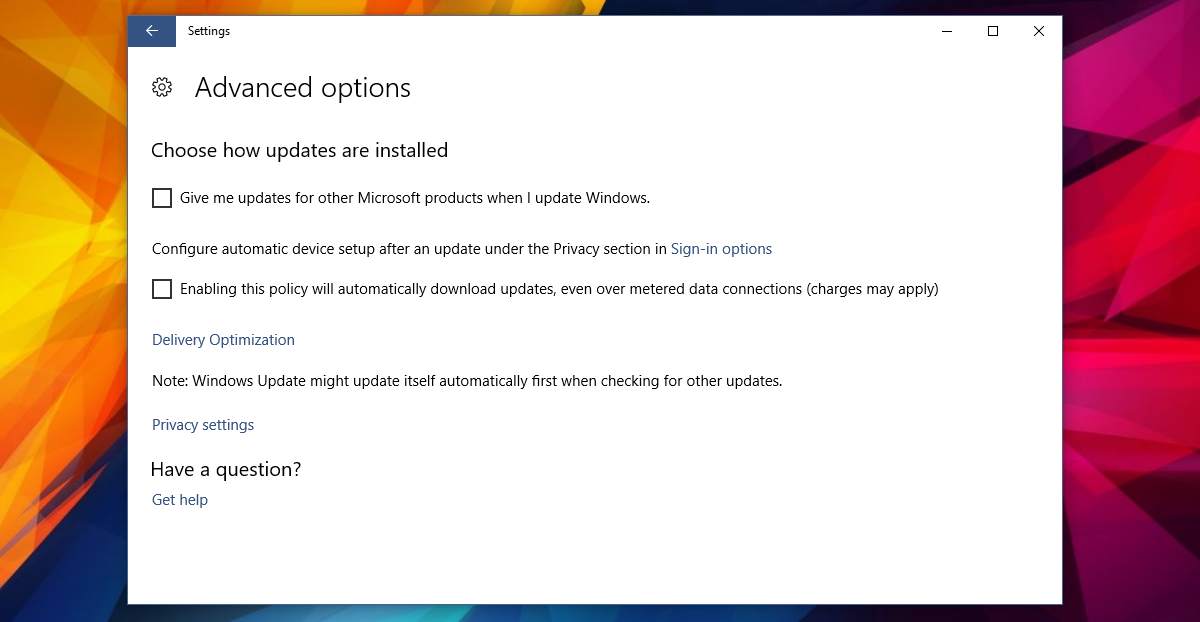
Kliknite "Napredne opcije" na zaslonu optimizacije isporuke,
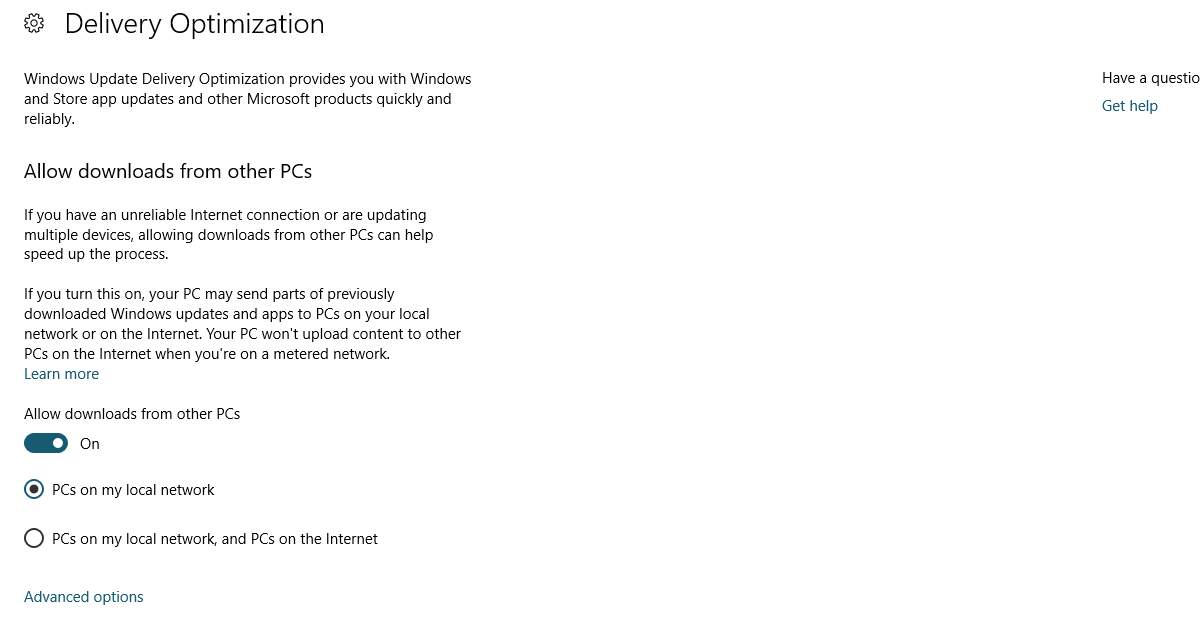
Na sljedećem zaslonu naprednih mogućnosti omogućiteOpcija "Ograniči koliko se širina pojasa koristi za preuzimanje ažuriranja u pozadini". Zatim koristite klizač ispod ove opcije da dodijelite širinu pojasa. Windows raspoređuje propusnost u postotku od vaše ukupne propusnosti, a ne u obliku Mbps.
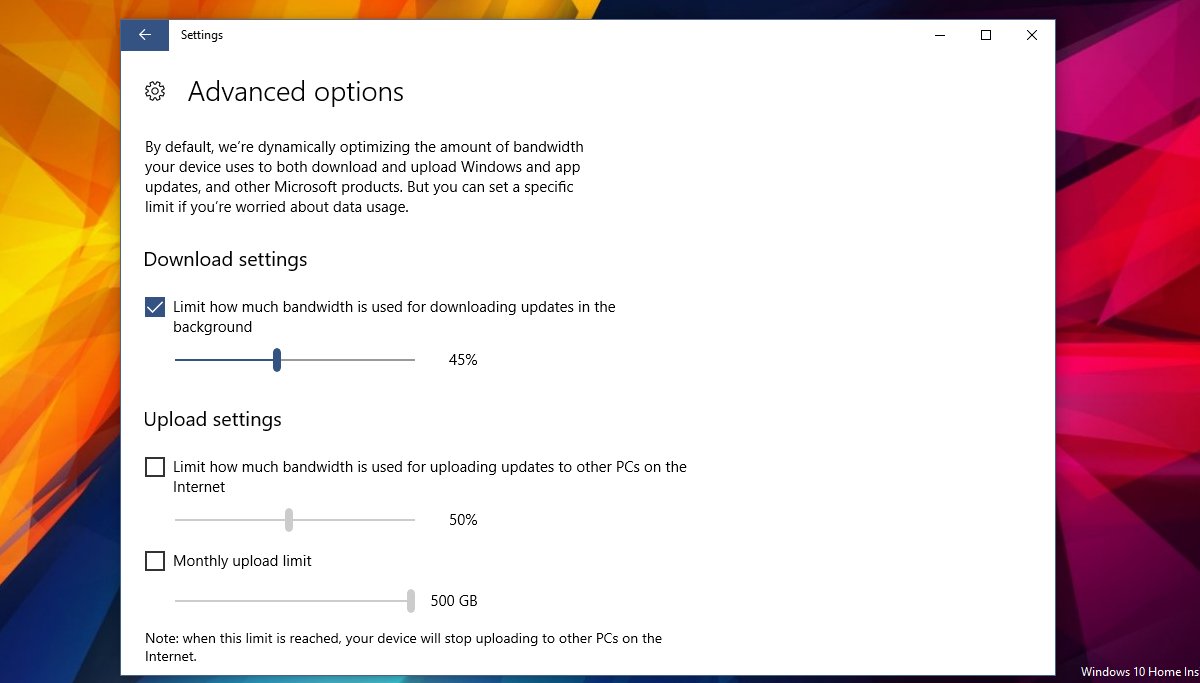
To se neće primjenjivati na dozirane spojeve. Windows ne preuzima ažuriranja putem doziranih veza. S ovom opcijom više ne morate postavljati vezu kao odmjerenu vezu. Možete ograničiti propusnost za ažuriranja sustava Windows bez nje. Moguće je da je razlog tome što je Microsoft dodao ovu značajku.
Preuzmite postavke sive boje
U idealnom slučaju ova postavka bi trebala biti izvan okvira. Ako je opcija "Ograniči koliko propusne širine koristi za preuzimanje ažuriranja u pozadini" zasivljena, morat ćete prilagoditi postavke WiFi-a da biste je omogućili.
Otvorite aplikaciju Postavke i idite na Mreža iInternet. Odaberite karticu Wi-Fi i isključite prekidač WiFI usluga, sklopka Povezivanje s predloženim otvorenim žarišnim točkama i mreže Hotspot 2.0. To će vam popraviti mogućnost konfiguriranja postavki za ograničenje preuzimanja na ažuriranjima za Windows. Možete ih ponovo omogućiti i postavke neće učiniti neupotrebljivim. Ovo je vjerojatno samo kukac. Taj će se program popraviti trenutkom pojavljivanja ažuriranja Fall Creators Update. Ako osjetite ovaj problem na vašem sustavu, poništavanje ove tri WiFi postavke to će riješiti.













komentari